win7c盘红色爆满怎么处理此问题的解决方式很容易,首先用户要打开我的电脑的属性清理磁盘,用这个方式清理碎片文件,然后把系统更新的Download文件夹清理删除,最后则是把Temp文件夹的缓存文件内容清理删除,这样就可以解决win7c盘红色爆满怎么处理的问题了哦,大家参考就可以学会。
win7c盘红色爆满怎么处理
1、打开我的电脑,在C盘上鼠标右键选择“属性”→“清理磁盘”,这样可以先把C盘里的一些表面垃圾和零碎文件清理掉。
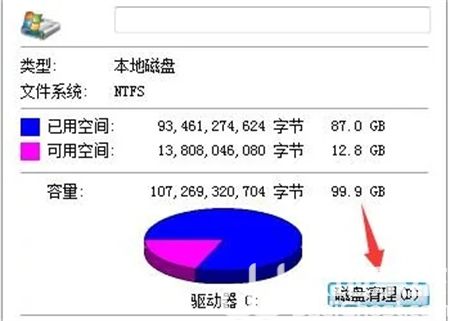
2、在进入C盘的“C:WINDOWSSoftwareDistribution”,把Download文件夹里的文件都删除掉,这里面的文件都是一些电脑系统更新的补丁文件,需要手动清理。

3、在进入C盘的“C:Users电脑用户名AppDataLocal”路径,把Temp文件夹里的文件都可以删除掉,Temp文件夹里面都是一些缓存文件,定期可以清理一次。